暴风影音解码器realcodec解决rmvb格式文件播放失败的步骤
时间:2022-10-26 15:48
今天讲解的是暴风影音解码器realcodec解决rmvb格式文件播放失败的步骤,想要学习的小伙伴可以去了解了解,相信对大家一定会有所帮助的。
暴风影音解码器realcodec解决rmvb格式文件播放失败的步骤

方法/步骤
下载安装rmvb解码器RealCodec插件,然后点击安装。
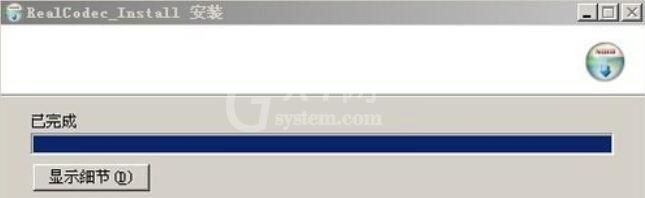
打开暴风影音播放器软件。
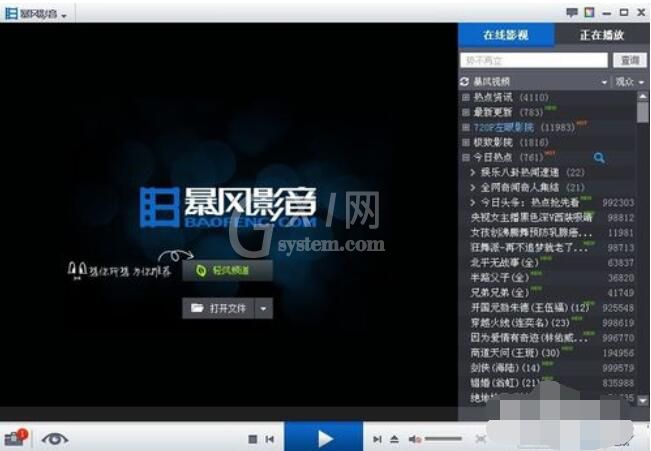
然后点击“主菜单”,选择“高级选项”。

点击“文件关联”标签。
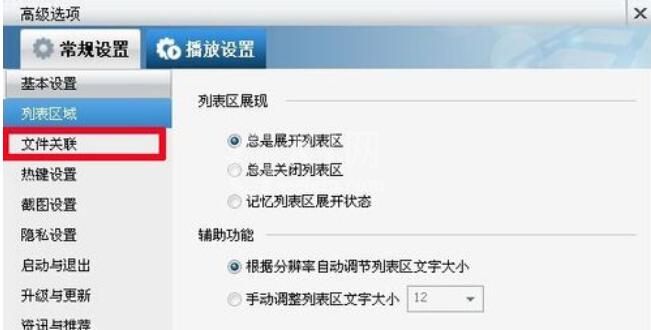
勾选real媒体文件。
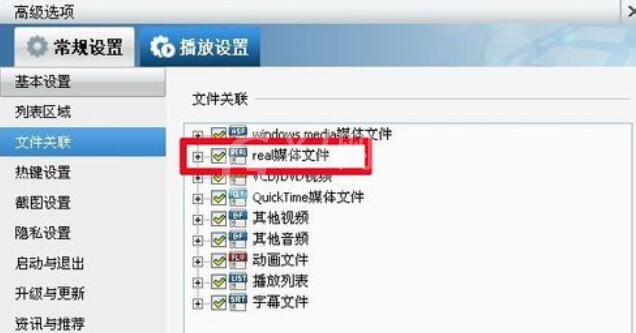
点击“确定”完成。
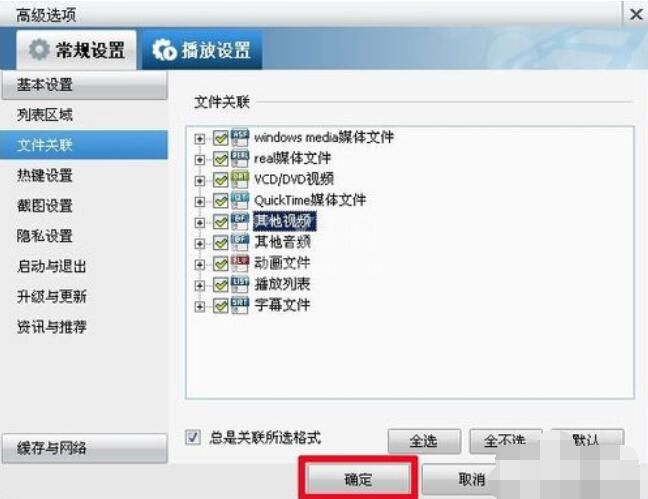
以上就是暴风影音解码器realcodec解决rmvb格式文件播放失败的步骤,可以学习一下哦。



























